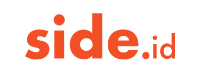Ingin Tolak Foto Rumah di Google Street View? Ini Solusinya
30 October 2021 15:31 WIB Merahputih Google FeaturesBeberapa waktu lalu, viral di media sosial mengenai keluhan warga Kabupaten Tangerang yang keberatan dengan foto pemetaan wilayah di Google Street View.
Warga Kabupaten Tangerang tersebut adalah Khairul Anam, yang merasa pemetaan wilayah Google Street View di perumahannya telah melanggar privasi. Sebetulnya, pemetaan wilayah tersebut dilakukan untuk mengambil citra guna yang ditampilkan dalam fitur Google Street View.
Melalui Google Street View, kamu bisa melihat kondisi jalanan atau alamat yang dicari melalui peta. Sayangnya, fitur ini juga cukup bersinggungan dengan privasi masyarakat. Sebab, Google Street View menampilkan bagian depan rumah dan objek lainnya.
Baca juga: Google Buka Berbagai Posisi Lowongan Kerja di Indonesia, Buruan Lamar!
Jika kamu mengalami hal serupa seperti yang dialami Khairul Anam, maka bisa meminta kepada pihak Google untuk menghapus foto objek tersebut. Untuk meminta penghapusan objek di Google Street View, simak caranya di bawah ini.
Cara Menghapus Foto di Google Street View

Berikut ini adalah langkah-langkah untuk menghapus foto atau objek pribadi milikmu di Google Street View:
- Langkah pertama adalah mencari alamat atau objek pribadi milik kamu yang ingin dihapus melalui Google Maps.
- Selanjutnya, kamu bisa masuk ke fitur Google Street View. Caranya adalah menarik ikon manusia berwarna kuning di pojok kanan bawah. Selain itu, kamu juga bisa klik "pin" rumah kamu dan pilih gambar dengan format 360 derajat.
- Pilih dan arahkan ke objek yang hendak diburamkan. Kemudian, klik menu titik tiga di bagian pojok kanan atas layar dan pilih "Laporkan masalah".
- Nantinya, akan muncul halaman baru yang menampilkan objek tersebut dengan kotak merah. Kotak tersebut merupakan acuan ukuran buram yang kamu akan gunakan.
- Pilih salah satu dari tiga opsi alasan di kolom "Minta pemburaman". Sebagai contoh, kamu bisa memilih opsi "Rumah Saya".
- Terakhir, kamu tinggal mengisi alasan mengapa ingin memburamkan objek tersebut. Lalu, kamu bisa mengisi alamat email untuk menerima konfirmasi dan klik "kirim".
Setelah permintaan terkirim, nantinya kamu akan menerima konfirmasi bahwa peninjauan permintaan sedang diproses melalui email yang digunakan. Nantinya, kamu juga akan menerima konfirmasi lanjutan apabila permintaan tersebut diterima atau tidak melalui email yang sama.
Pasalnya, masih terdapat kemungkinan permintaan yang kamu ajukan mendapat penolakan. Biasanya, hal ini terjadi karena area yang ingin kamu buramkan tidak spesifik. Apabila hal tersebut terjadi, maka kamu perlu kembali mengulang proses tersebut dengan memilih area yang akan diburamkan dengan lebih rinci. (PAB)
Baca juga: Google Bakal Hentikan Layanannya di Ponsel Android Lawas

Soffi Amira P.
[email protected]
Side.id - Media Kawasan Alam Sutera, BSD dan Gading Serpong
Merupakan media untuk memberikan rekomendasi tempat yang berdasarkan lokasi, rating, dan kategori yang diinginkan. Sudah punya usaha bisnis dan ingin menyampaikan profil bisnis Anda kepada pembaca setia? Daftarkan sekarang! Gratis!
Ingin Tolak Foto Rumah di Google Street View? Ini Solusinya
30 October 2021 15:31 WIBMerahputih Google Features
Beberapa waktu lalu, viral di media sosial mengenai keluhan warga Kabupaten Tangerang yang keberatan dengan foto pemetaan wilayah di Google Street View.
Warga Kabupaten Tangerang tersebut adalah Khairul Anam, yang merasa pemetaan wilayah Google Street View di perumahannya telah melanggar privasi. Sebetulnya, pemetaan wilayah tersebut dilakukan untuk mengambil citra guna yang ditampilkan dalam fitur Google Street View.
Melalui Google Street View, kamu bisa melihat kondisi jalanan atau alamat yang dicari melalui peta. Sayangnya, fitur ini juga cukup bersinggungan dengan privasi masyarakat. Sebab, Google Street View menampilkan bagian depan rumah dan objek lainnya.
Baca juga: Google Buka Berbagai Posisi Lowongan Kerja di Indonesia, Buruan Lamar!
Jika kamu mengalami hal serupa seperti yang dialami Khairul Anam, maka bisa meminta kepada pihak Google untuk menghapus foto objek tersebut. Untuk meminta penghapusan objek di Google Street View, simak caranya di bawah ini.
Cara Menghapus Foto di Google Street View

Berikut ini adalah langkah-langkah untuk menghapus foto atau objek pribadi milikmu di Google Street View:
- Langkah pertama adalah mencari alamat atau objek pribadi milik kamu yang ingin dihapus melalui Google Maps.
- Selanjutnya, kamu bisa masuk ke fitur Google Street View. Caranya adalah menarik ikon manusia berwarna kuning di pojok kanan bawah. Selain itu, kamu juga bisa klik "pin" rumah kamu dan pilih gambar dengan format 360 derajat.
- Pilih dan arahkan ke objek yang hendak diburamkan. Kemudian, klik menu titik tiga di bagian pojok kanan atas layar dan pilih "Laporkan masalah".
- Nantinya, akan muncul halaman baru yang menampilkan objek tersebut dengan kotak merah. Kotak tersebut merupakan acuan ukuran buram yang kamu akan gunakan.
- Pilih salah satu dari tiga opsi alasan di kolom "Minta pemburaman". Sebagai contoh, kamu bisa memilih opsi "Rumah Saya".
- Terakhir, kamu tinggal mengisi alasan mengapa ingin memburamkan objek tersebut. Lalu, kamu bisa mengisi alamat email untuk menerima konfirmasi dan klik "kirim".
Setelah permintaan terkirim, nantinya kamu akan menerima konfirmasi bahwa peninjauan permintaan sedang diproses melalui email yang digunakan. Nantinya, kamu juga akan menerima konfirmasi lanjutan apabila permintaan tersebut diterima atau tidak melalui email yang sama.
Pasalnya, masih terdapat kemungkinan permintaan yang kamu ajukan mendapat penolakan. Biasanya, hal ini terjadi karena area yang ingin kamu buramkan tidak spesifik. Apabila hal tersebut terjadi, maka kamu perlu kembali mengulang proses tersebut dengan memilih area yang akan diburamkan dengan lebih rinci. (PAB)
Baca juga: Google Bakal Hentikan Layanannya di Ponsel Android Lawas